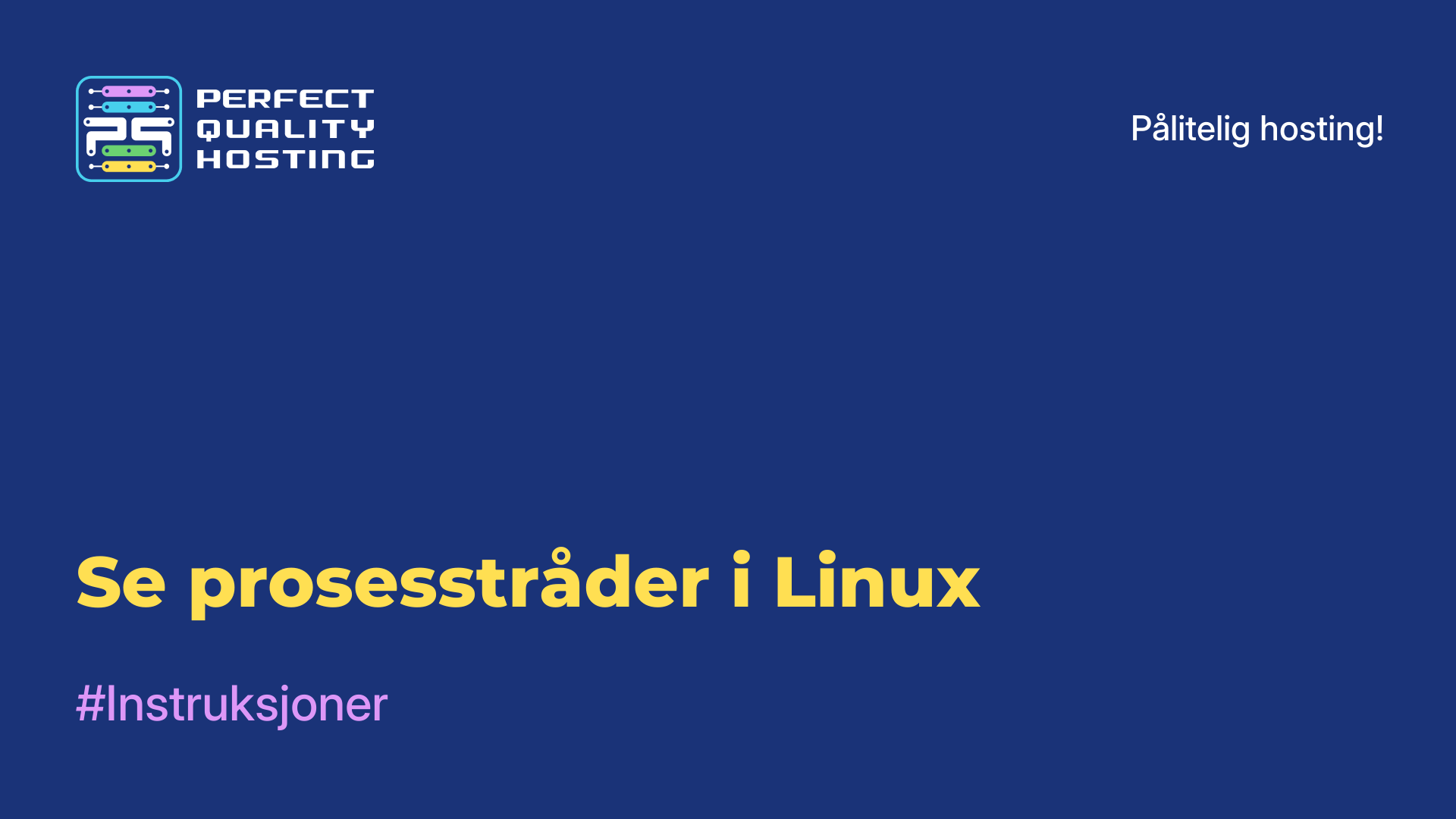-
Storbritannia+44 (20) 4577-20-00
-
USA+1 (929) 431-18-18
-
Israel+972 (55) 507-70-81
-
Brasil+55 (61) 3772-18-88
-
Canada+1 (416) 850-13-33
-
Tsjekkia+420 (736) 353-668
-
Estland+372 (53) 683-380
-
Hellas+30 (800) 000-02-04
-
Irland+353 (1) 699-43-88
-
Island+354 (53) 952-99
-
Litauen+370 (700) 660-08
-
Nederland+31 (970) 1027-77-87
-
Portugal+351 (800) 180-09-04
-
Romania+40 (376) 300-641
-
Sverige+46 (79) 008-11-99
-
Slovakia+421 (2) 333-004-23
-
Sveits+41 (22) 508-77-76
-
Moldova+373 (699) 33-1-22
Endre systemspråket i Ubuntu
- Hovedside
- Kunnskapsbase
- Endre systemspråket i Ubuntu
Under initialiseringen ber Ubuntu-systemet brukeren om å velge et standardspråk. Men det kan være at du har gjort en feil da du valgte det, eller rett og slett bestemte deg for å endre språk over tid. Mange brukere synes denne oppgaven er vanskelig. Men dette er egentlig ikke tilfelle. Du trenger ikke å være spesielt dyktig, det er bare å følge de enkle instruksjonene. Systemspråket bestemmer hvordan alle inskripsjonene i operativsystemet ditt skal vises, for eksempel menyer, ledetekster, innstillinger. Det må ikke forveksles med inndataspråket, som brukes til å skrive. Neste vil vi fortelle deg hvordan du endrer det.
Hvorfor endre språket i Ubuntu
Å endre språket i Ubuntu-operativsystemet kan være nyttig av følgende grunner:
- Hvis du foretrekker å jobbe på datamaskinen din på et annet språk, vil det å endre språket i systemet bidra til å gjøre grensesnittet tydeligere og mer brukervennlig for deg.
- Ved å endre språk kan du bruke systemet på forskjellige språk, noe som kan være nyttig for flerspråklige familier eller organisasjoner.
- Å bruke en datamaskin på et annet språk kan hjelpe deg med å lære et nytt språk, ettersom du vil se grensesnittet og tekstene på det språket du har valgt.
- Hvis du må samarbeide med personer fra andre land, kan det å endre språket i systemet gjøre det lettere å kommunisere og samarbeide.
- Hvis du bruker en lokalisert versjon av systemet (med et grensesnitt på ditt eget morsmål), kan det forbedre forståelsen og brukervennligheten av Ubuntu.
Å endre språket i Ubuntu kan være nyttig for å skape et mer komfortabelt og produktivt arbeidsmiljø, avhengig av dine behov og preferanser.
Endre i Ubuntu
For å endre språk, må du følge noen enkle trinn. Først går du til Systeminnstillinger og velger "Språk og region":
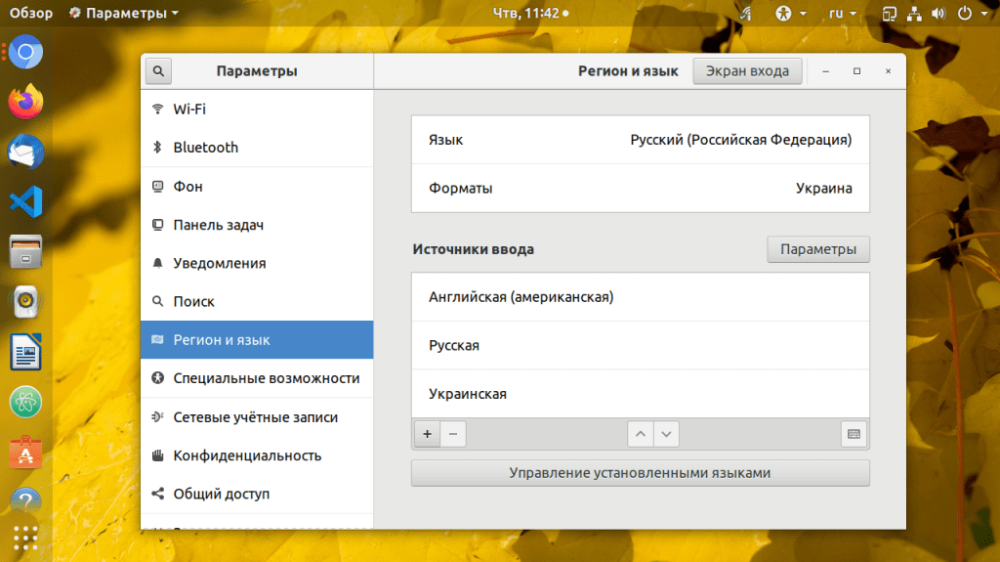
Overfor elementet "Språk" klikker du på navnet, og du vil se hvilke som allerede er installert og tilgjengelige for bruk av brukeren.
Klikk deretter på "Ferdig" og start brukerens økt på nytt for at endringene skal tre i kraft:
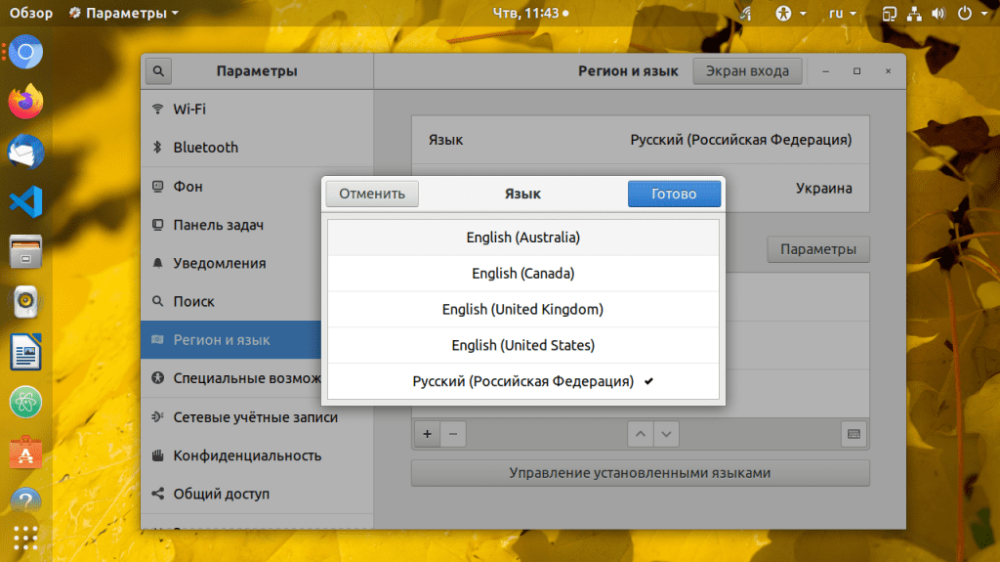
Det kan hende at du ikke finner den du trenger i listen som åpnes, for eksempel russisk. Hvis dette er tilfelle, bør du installere det. Dette gjør du ved å klikke på "Administrer installerte språk", deretter "Installer og fjern språk" og til slutt velge det du trenger. Klikk på "Bruk".
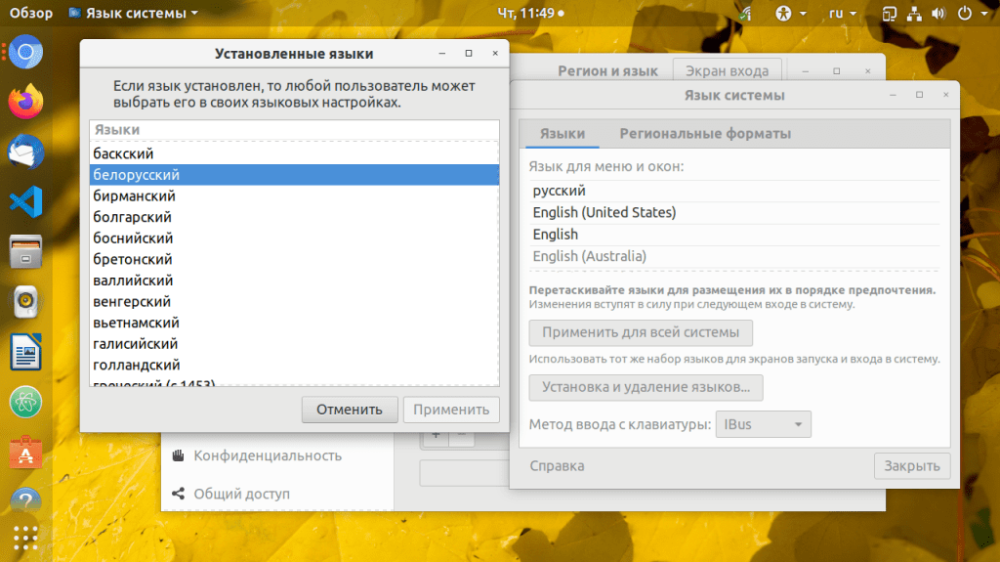
Så snart det er lagt til, vil du se det i listen. Dra det helt til toppen for å aktivere det. Start datamaskinen på nytt for at endringene skal tre i kraft.
Avanserte innstillinger
På denne måten endres systemet, men inndataspråket forblir det samme. Det vil si at du til og med kan sette japansk, men hvis du skriver inn tegn, vil de fortsatt være russiske. Klikk på språkkoden i systemstatusfeltet og velg den du vil bytte inndataspråk. Oftest fungerer det å bytte layout ved hjelp av hurtigtasten "Win + Space" eller "Alt + Shift".
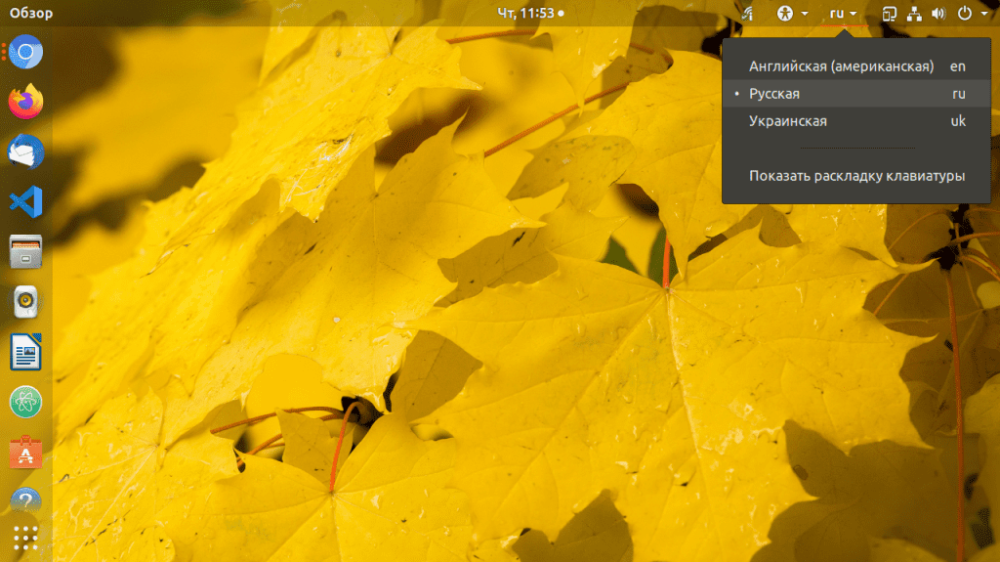
For å endre formatet i Region-delen, klikk på Formater-elementet og velg ønsket alternativ fra listen, og klikk deretter på "Ferdig":
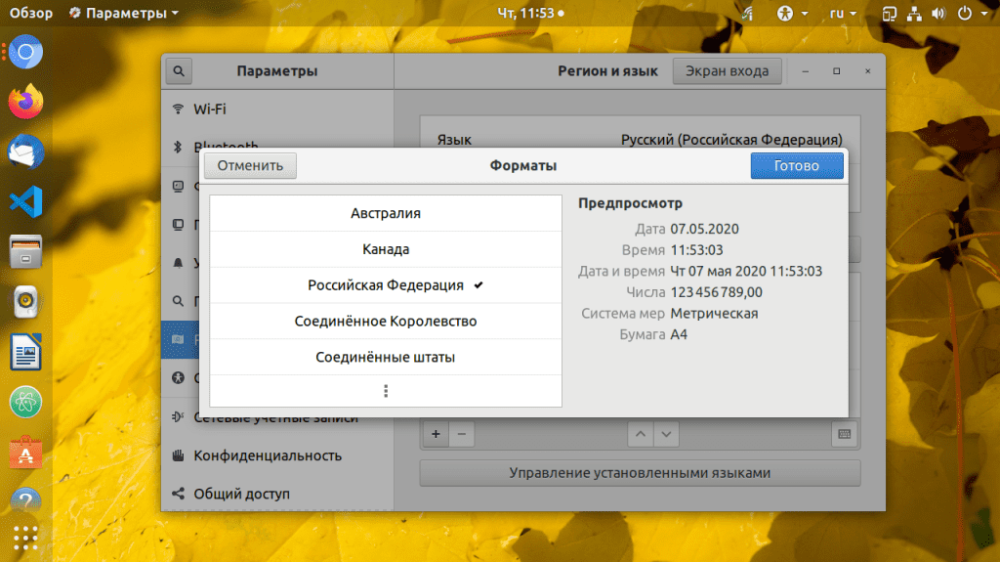
Det var det. Nå vet du hvordan du utfører en systemendring samt endrer inndataspråket. Dette er en enkel, men nyttig instruksjon som vil hjelpe deg med å unngå noen forvirrende øyeblikk mens du arbeider med Ubuntu.